
Приложение Google Voice для iOS было полностью переработано с новым внешним видом, некоторыми новыми функциями и возможностью регистрации нового номера Google Voice прямо из приложения. Если вы никогда не подписывались на Google Voice, у вас есть шанс начать с нескольких простых шагов.
Что такое Google Voice?
Google Voice — это протокол голосовой связи через Интернет (VOIP), который позволяет совершать и принимать телефонные звонки и сообщения на разных платформах и в разных учетных записях. Ваши сообщения не учитываются при обмене текстовыми сообщениями в вашей учетной записи сотовой связи. Поэтому, если у вас нет неограниченного количества текста и вы отправляете сообщения кому-то за пределами экосистемы iOS, вы не получите отрицательный ответ каждый раз, когда говорите «Привет».
Вы также получите специальный номер телефона, который относится к вашей учетной записи Google. Это означает, что когда вы звоните из Google Voice, получатель не получит ваш личный номер. Это также означает, что вы можете раздавать свой номер телефона, как конфеты, не раскрывая фактическую личную информацию.
В Google Voice есть несколько дополнительных функций, которые позволяют настроить прием сообщений и телефонных звонков. Таким образом, вы можете переадресовывать все звонки на свой номер Google Voice, получать оповещения по электронной почте, если вы пропустили звонок, и даже отправлять все звонки на голосовую почту, если вы не хотите, чтобы вас беспокоили.
Как зарегистрироваться в Google Voice
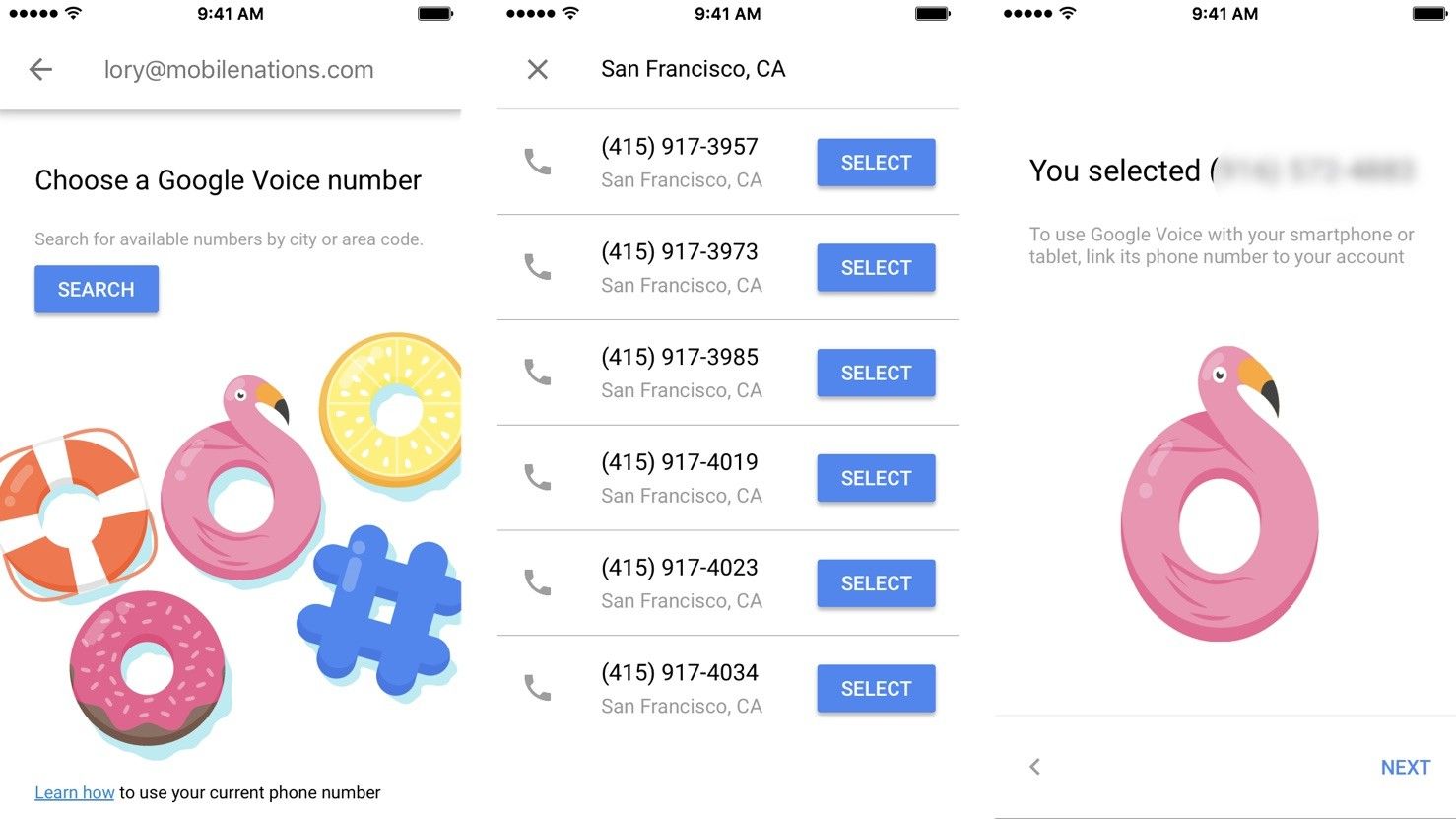
Когда вы впервые открываете Google Voice, вам будет предложено войти в систему, используя свою учетную запись Google. Это адрес электронной почты Gmail, связанный с вашей учетной записью Google. Он также используется в Hangouts. Если у вас нет учетной записи Gmail, вам необходимо зарегистрировать ее, прежде чем вы сможете использовать Google Voice.
После выбора учетной записи Google вам будет предложено принять Условия использования. Нажмите принимать после того, как вы прочитали и поняли контракт. Затем вы можете выбрать номер Google Voice для подключения к этой учетной записи.
Нажмите Поиск выбрать номер. Вам будет предложено выбрать город происхождения. Итак, если вы хотите, чтобы ваши получатели увидели номер, который находится в Нью-Йорке, используйте этот город.
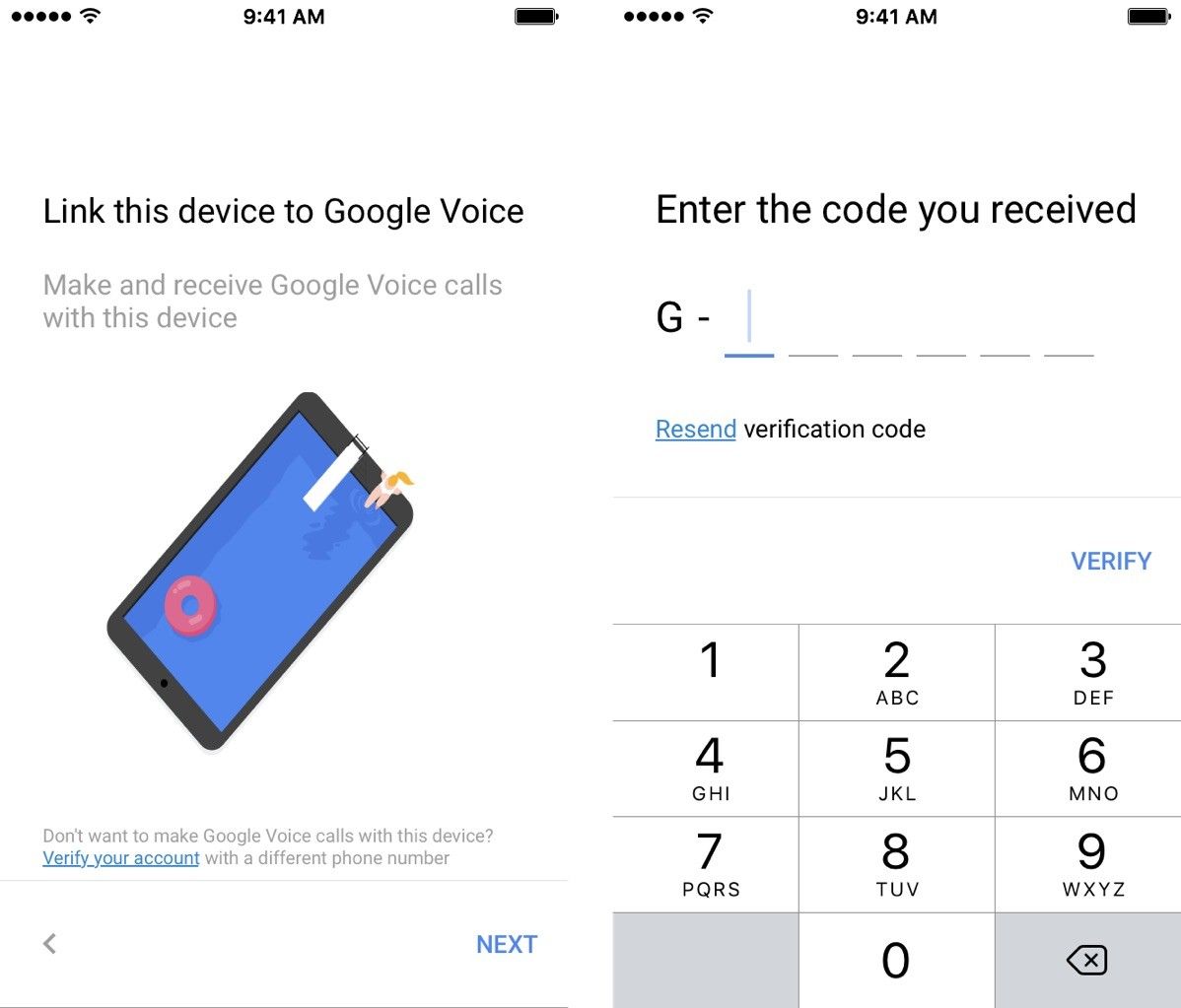
Когда вы выбрали номер, нажмите Выбрать. Затем вас попросят подтвердить новый номер на вашем смартфоне или планшете, связав его номер телефона с вашей учетной записью.
Введите ваш личный номер телефона, когда будет предложено. Это номер, который вы используете для отправки и получения телефонных звонков. Вам будет отправлен уникальный код, который вам нужно будет ввести, чтобы подтвердить свой номер.
После проверки вы все готово!
Как использовать Google Voice для звонков, отправки сообщений и многого другого
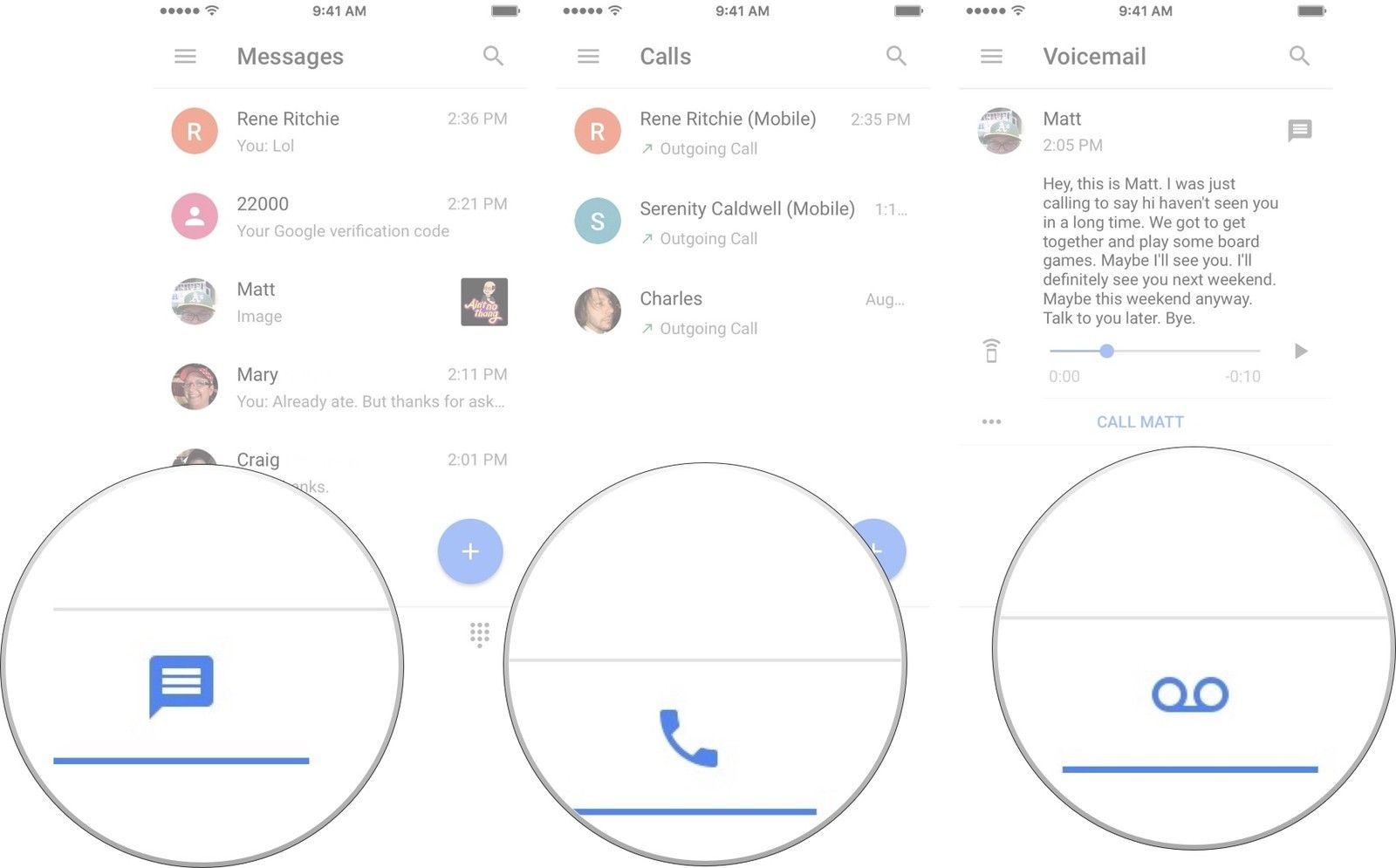
Чтобы отправить сообщение, коснитесь значка чата в левом нижнем углу приложения. Затем нажмите кнопку «плюс», чтобы начать новую тему, или нажмите на разговор, чтобы продолжить.
Чтобы позвонить кому-нибудь, коснитесь значка телефона рядом с пузырем сообщений в нижней части центра приложения. Затем нажмите кнопку «плюс», чтобы начать новый вызов, а затем выберите контакт или нажмите человека, которому вы ранее звонили или которому звонили, чтобы перезвонить.
Если вы звоните или отправляете сообщение через Google Voice, вы будете использовать свой новый номер. Итак, если вы попытаетесь связаться с кем-то, кто привык видеть ваш фактический номер, вы захотите сказать им, что это вы. Они могут добавить новый номер в вашу карточку контакта для дальнейшего использования.
Когда кто-то звонит вам, если вы не отвечаете, вы можете отправить вызов на голосовую почту, где вы сможете увидеть письменную стенограмму сообщения. Нажмите значок сообщения в нижней части приложения, чтобы получить доступ к сообщениям голосовой почты. Вы можете прочитать стенограмму или прослушать сообщение (или оба). Тебе решать.
Как настроить ваши звонки и сообщения в приложении Google Voice
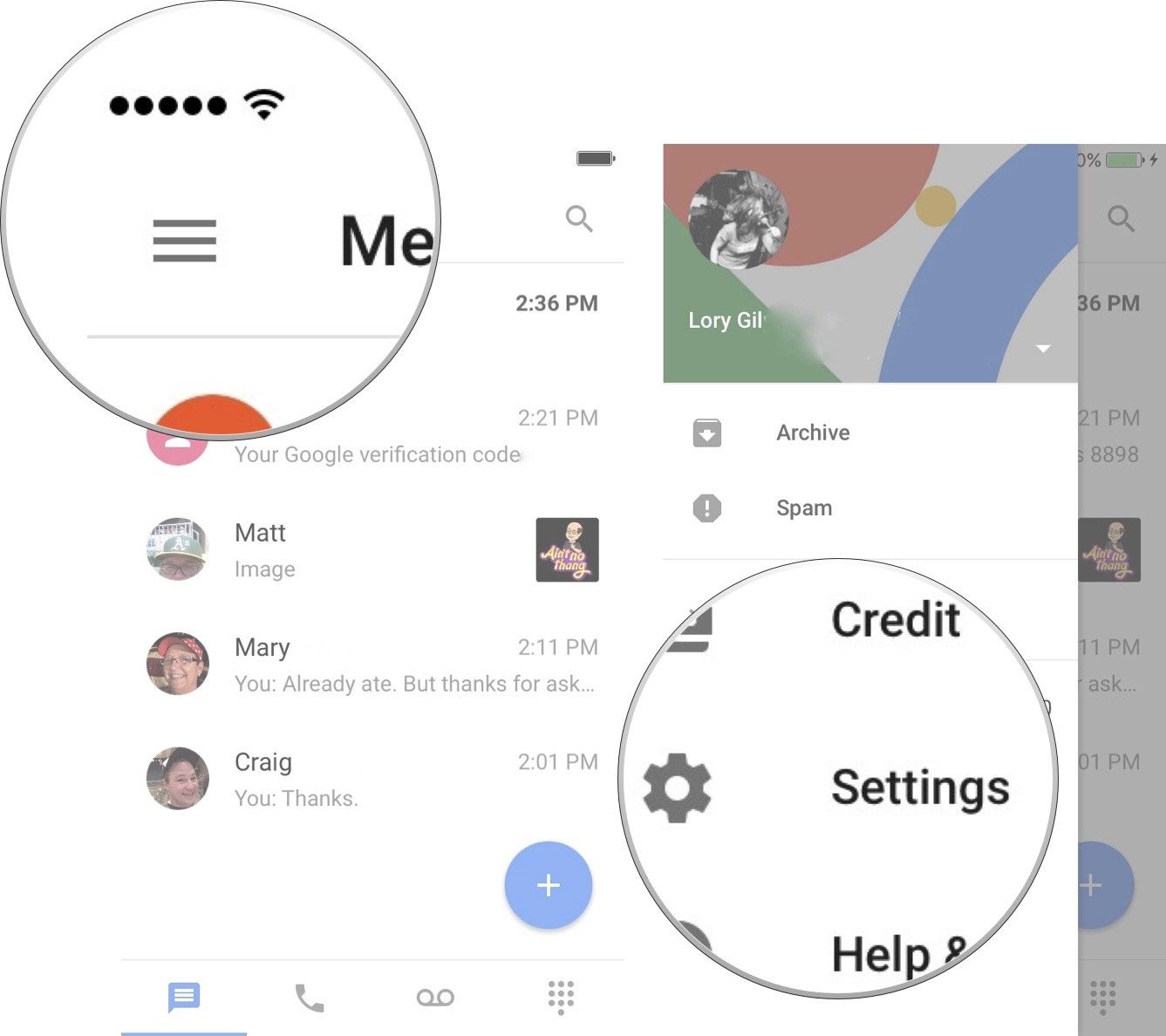
Вы можете настроить, куда будут пересылаться сообщения, будете ли вы получать оповещения о пропущенных вызовах, получать ли вы стенограммы голосовой почты, отправленные на вашу электронную почту, и многое другое. Одним из преимуществ использования Google Voice являются эти функции настройки.
Нажмите Меню значок в правом верхнем углу приложения. Это похоже на три строки. Затем нажмите настройки когда появится боковая панель.
Вы можете пересылать сообщения на любой из ваших связанных номеров или пересылать сообщения на подключенный адрес электронной почты. Переключить переключатель На чтобы включить эти функции.
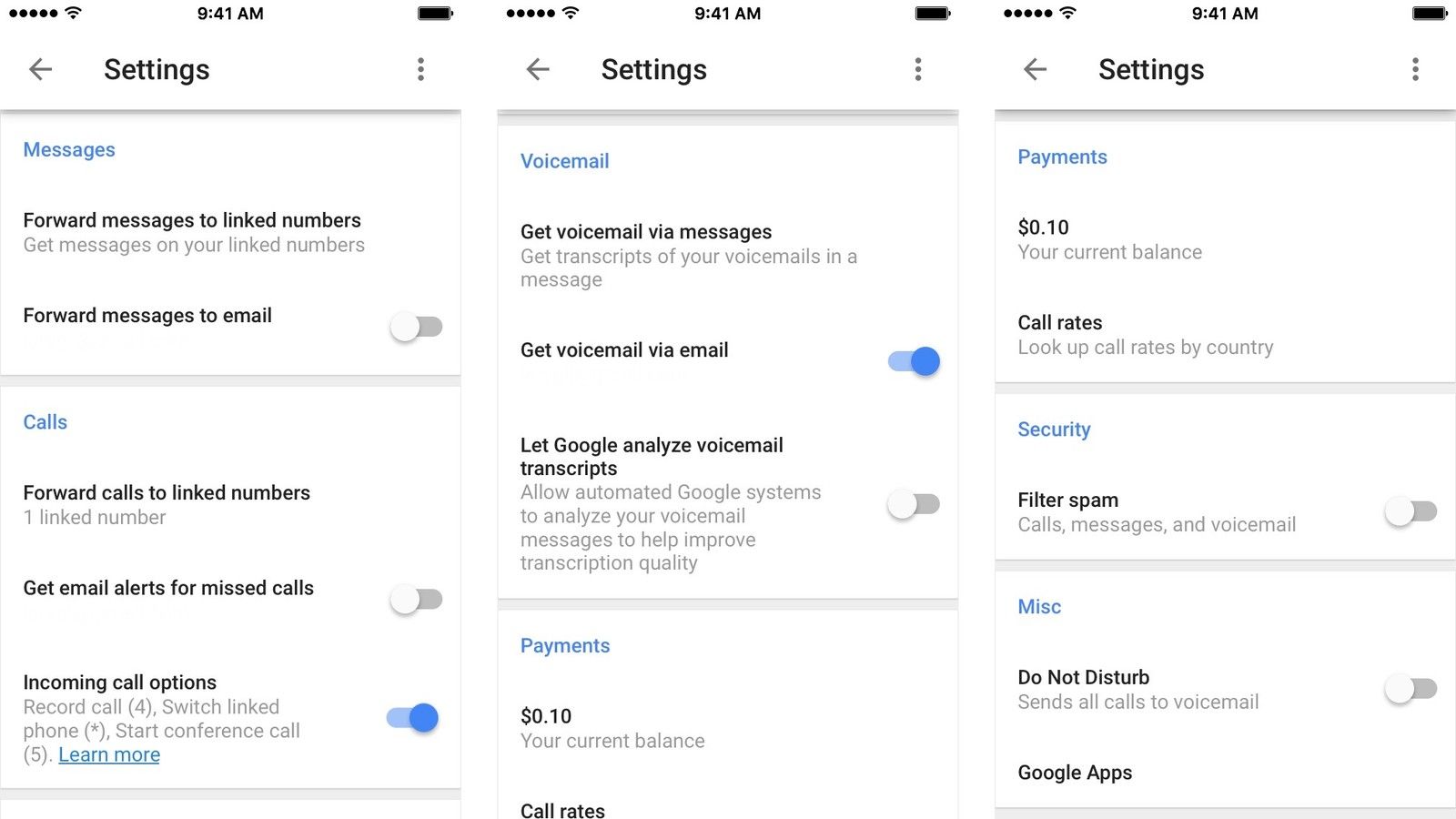
Вы можете переадресовывать звонки на любой из ваших связанных номеров, получать оповещения по электронной почте о пропущенных звонках, записывать входящие звонки или начинать групповой звонок. Переключить переключатель На чтобы включить эти функции. Затем вы можете нажать 4, чтобы записать вызов, *, чтобы переключить связанные номера, и 5, чтобы начать групповой вызов.
Вы можете получать стенограммы голосовой почты, отправленные в приложение SMS вашего телефона (Сообщения на iPhone), отправлять их на подключенную учетную запись электронной почты и разрешать Google анализировать вашу голосовую почту, чтобы улучшить качество стенограммы. Переключить переключатель На чтобы включить эти функции.
Вы можете отфильтровать спам и включить функцию «Не беспокоить», которая будет автоматически отправлять все звонки на ваш номер Google Voice на голосовую почту, пока вы не отключите его. Переключить переключатель На чтобы включить эти функции.
Любые вопросы?
У вас есть вопросы о том, как начать работу с Google Voice на вашем iPhone? Поместите их в комментарии, и мы поможем вам.
Оцените статью!
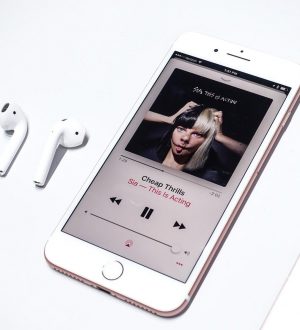
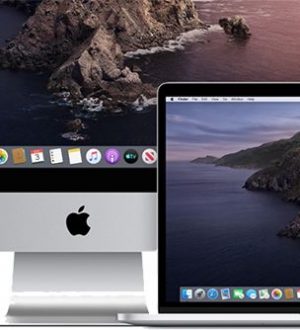

Отправляя сообщение, Вы разрешаете сбор и обработку персональных данных. Политика конфиденциальности.